前言:
本篇文章从初学者的角度出发,从一个不知道对二维码扫描怎么下手的工作者,需要一个简单的扫描功能的话,可以阅读该篇文章。作为Google开源框架Zxing,里面的文件很大,这里主要讲的是精简ZXing项目后只保留扫描功能的代码,可以缩小项目的大小,对于只要扫描功能的项目已经够用了。扫描后的结果,只要通过WebView百度一下就出来了。简单的说,可以把Zxing这个二维码扫描功能当做一个第三方服务来使用,本篇文章分为两部分,Zxing的集成和Zxing的使用
第一部分:Zxing的集成
步骤一:下载我们所需要的Zxing精简版,在Github上搜索Zxing,看到这条记录 把它下载并导入工程,修改报错
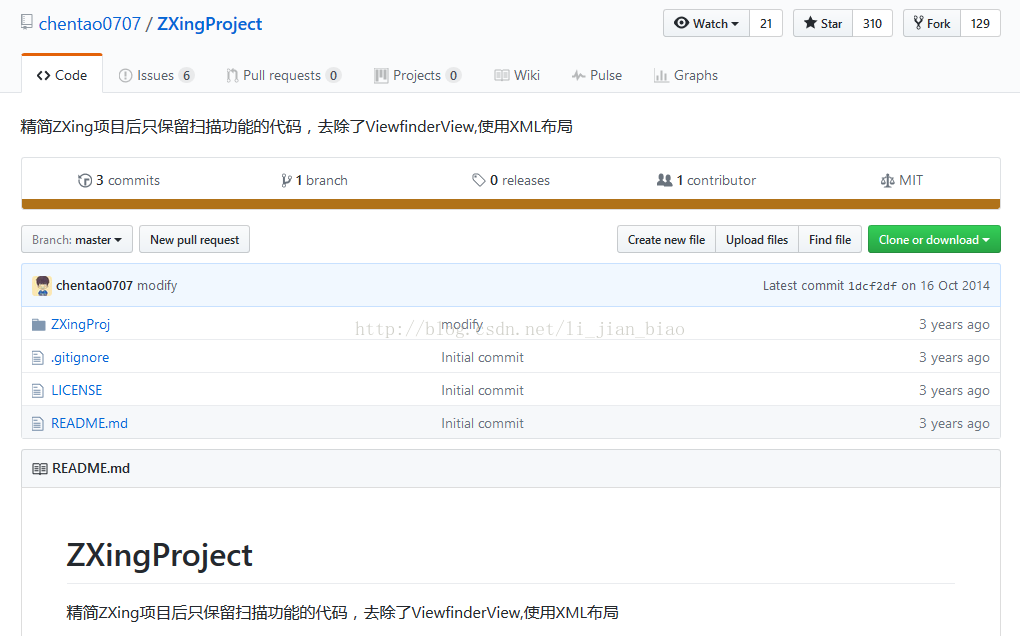
步骤二:还有些类报错,说明是jar包没有引入,接下来引入jar包
第二部分:Zxing的使用
步骤一:在manifests中声明权限和Activity(参照例子)
步骤二:在代码中启动我们的二维码扫描页面(使用CaptureActivity )
步骤三:如果你想对Capture页面的界面进行修改可以制作一张图片替换drawable里面图片,这里我们只介绍对读取结果的介绍,我们打开ResultActivity文件:
public class ResultActivity extends Activity {
private ImageView mResultImage;
private TextView mResultText;
@Override
protected void onCreate(Bundle savedInstanceState) {
super.onCreate(savedInstanceState);
setContentView(R.layout.activity_result);
Bundle extras = getIntent().getExtras();
mResultImage = (ImageView) findViewById(R.id.result_image);
mResultText = (TextView) findViewById(R.id.result_text);
if (null != extras) {
int width = extras.getInt("width");
int height = extras.getInt("height");
LayoutParams lps = new LayoutParams(width, height);
lps.topMargin = (int) TypedValue.applyDimension(TypedValue.COMPLEX_UNIT_DIP, 30, getResources().getDisplayMetrics());
lps.leftMargin = (int) TypedValue.applyDimension(TypedValue.COMPLEX_UNIT_DIP, 20, getResources().getDisplayMetrics());
lps.rightMargin = (int) TypedValue.applyDimension(TypedValue.COMPLEX_UNIT_DIP, 20, getResources().getDisplayMetrics());
mResultImage.setLayoutParams(lps);
String result = extras.getString("result");
mResultText.setText(result);
Bitmap barcode = null;
byte[] compressedBitmap = extras.getByteArray(DecodeThread.BARCODE_BITMAP);
if (compressedBitmap != null) {
barcode = BitmapFactory.decodeByteArray(compressedBitmap, 0, compressedBitmap.length, null);
// Mutable copy:
barcode = barcode.copy(Bitmap.Config.RGB_565, true);
}
mResultImage.setImageBitmap(barcode);
}
}
}
我们大致可以明白,从CaptureActivity中传来一个Bundle的参数,并解析Bundle的宽和高,将其交给ImageView的参数,做为宽高,同时增加Margin属性,同时解析一个Byte数组,其中就是图片的文件的字节码,其中解析的result,则是我们需要的二维码结果:
String result = extras.getString("result");
mResultText.setText(result);
项目地址:
最后
以上就是昏睡洋葱最近收集整理的关于Android实战_Zxing实现扫描功能的全部内容,更多相关Android实战_Zxing实现扫描功能内容请搜索靠谱客的其他文章。
本图文内容来源于网友提供,作为学习参考使用,或来自网络收集整理,版权属于原作者所有。








发表评论 取消回复